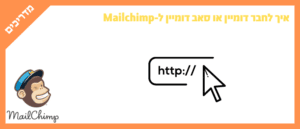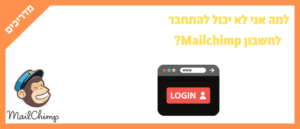ליצור להגדיר את הקהל שלכם ב-Mailchimp
שלב קריטי ראשון להתחיל עם Mailchimp הוא להגדיר את הקהל שלכם. בין אם אתם מתחילים מאפס ובין אם אתם מביאים אנשי קשר קיימים לתוך Mailchimp, הקהל שלכם נמצא איפה שאתם שומרים ומנהלים את כל המידע על הלקוחות שלכם. במדריך הזה, אתם תלמדו איך ליצור ולנהל את הקהל שלכם.
יצירת קהל
כשאתם יוצרים חשבון Mailchimp, מיילצ'ימפ תיצור בשבילכם סגמנטציית קהל ותאכלס אותו עם פרטים שאתם מספקים להם. בכל פעם שאתם יוצרים קהל חדש, אתם תצטרכו להכניס מידע רלוונטי והודעה שתזכיר לקונים שלכם מי אתם.
בשביל ליצור קהל חדש בחשבון ה-Mailchimp שלכם, עקבו אחרי הצעדים הבאים.
- לחצו על Audience.

2. לחצו על Audience Dashboard.

3. לחצו על Current Audience ובחרו View Audiences.

4. לחצו על Create Audience

5. בתוך תיבת האישור, לחצו על Create Audience.
6. הכניסו את הפרטים בשדות.

7. עברו על הפרטים של אנשי הקשר לקהל הזה, וערכו אותם אם יש צורך בכך.
8. בתוך האיזור של הגדרות הטופס, לחצו על אופציית opt-in בשביל הקהלים שלכם.

לחצו על הצ'ק בוקס ליד Enable double opt-in בשביל לשלוח אימייל אישור אוטומטי כאשר מישהו נרשם לרשימת התפוצה שלכם. או, השאירו את התיבה ריקה בשביל להשתמש ב-single opt-in ולהוסיף משתמשים רשומים לקהל שלכם מיד.
9. הכניסו כתובת אימייל שאליה אתם רוצים לקבל עדכונים לגבי הקהל שלכם, ובחרו את ההתראות שלכם.

10. כשאתם מסיימים, לחצו על Save.
אחרי שאתם יוצרים את הקהל שלכם, אתם תוכלו לייבא אנשי קשר או להגדיר טופס הרשמה בשביל לאסוף אנשים חדשים.

ארגנו את הקהל החדש שלכם
עכשיו שיש לכם קהל, יש כמה דברים טכניים שאתם צריכים לדעת לפני שאתם מוסיפים אליו אנשי קשר. אין צורך לשנן את כל זה עכשיו, אבל זה רק סקירה על הדברים הבסיסיים שיכולים לעזור לכם להחליט איך הכי טוב לנהל את הקהל שלכם. הנה כמה הגדרות שיעזרו לכם להבין את המבנה של הקהל שלכם ב-Mailchimp.
Audience (קהל)
הקהל שלכם צריך להיות אוסף של כל האנשי קשר שלכם, כך שאתם צריכים רק קהל אחד. אם אתם בוחרים ליצור מספר קהלים, וודאו שהקהלים נפרדים זה מזה. אל תחלקו מידע או אנשי קשר. לדוגמה, אם [email protected] נמצא בשניים מהקהלים שלכם, מיילצ'ימפ תספור את זה בתור 2 אנשי קשר. זה כמעט תמיד הכי טוב שיהיה רק קהל אחד, ולהשתמש בכלי ארגון הקהל של Mailchimp להפריד ולנהל אנשי קשר.
Tags (תגיות)
תגיות מותאמות אישית בשביל האנשי קשר שלכם ואתם יכולים להשתמש בהם בשביל לארגן את הקהל שלכם. צרו תגיות בשביל סט של אנשי קשר מבוססים על מידע שרק אתם יודעים עליהם. אתם יכולים לשלוח ישירות לאנשי קשר בעלי תג מסוים או סגמנט מבוסס על מידע שקשור לתג.

Segments (סגמנטים)
סגמנט הוא פילטר או שאילתה, שאתם יכולים להחיל על החשבון שלכם בשביל למיין את האנשי קשר שלכם בהתבסס על מידע שיש לכם לגביהם. אתם יכולים לפלטר את האנשי קשר שלכם בהתבסס על דברים כגון מיקום, תג, חברות בקבוצה, מקור ההרשמה, פעילות ועוד. סגמנטים גם נותנים לכם להתאים את האימיילים, מודעות והדפי אינטרנט שלכם לאנשים שאתם מזהים. תוכן מותאם זה שיווק חכם, וסגמנטים יכולים לעזור לכם להגיע לשם.

Audience Fields (שדות קהלים)
שדות קהלים הם איפה שאנחנו שומרים את המידע הבסיסי על האנשי קשר שלכם. שדות קהלים דומים לתאים בגיליון אלקטרוני. הם שומרים אימיילים, שמות, ימי הולדת, העדפות קבוצתיות, כתובות, או כל מידע אחר. אתם יכולים להשתמש בתגיות merge בשביל למשוך מידע לגבי שדה קהל לתוך קמפיינים לאימייל מרקטינג במערכת של Mailchimp.

Groups (קבוצות)
קבוצות הם שדות קהלים ספציפיים שמותאמים עם השדות בטופס ההרשמה שלכם. הם נותנים לכם לבקש מאנשי קשר שלכם להיכנס לתוך קטגוריות עם תגובות שאתם מספקים. לדוגמה, חנות של גננות עשוייה לשאול את האנשי קשר שלכם מה הכי מתאר אותם: גנן, מעצב או גנן ביתי. אחרי שאנשי הקשר קטלגו את עצמם עם תחומי העניין שלהם, אתם יכולים ליצור תג פנימי מבוסס על המידע של הקבוצות או לשלוח אימייל לסגמנט שמכיל קבוצה אחת, כמה קבוצות או אפילו את כולם.

זהו! למדתם איך להגדיר את הקהל שלכם ב-Mailchimp